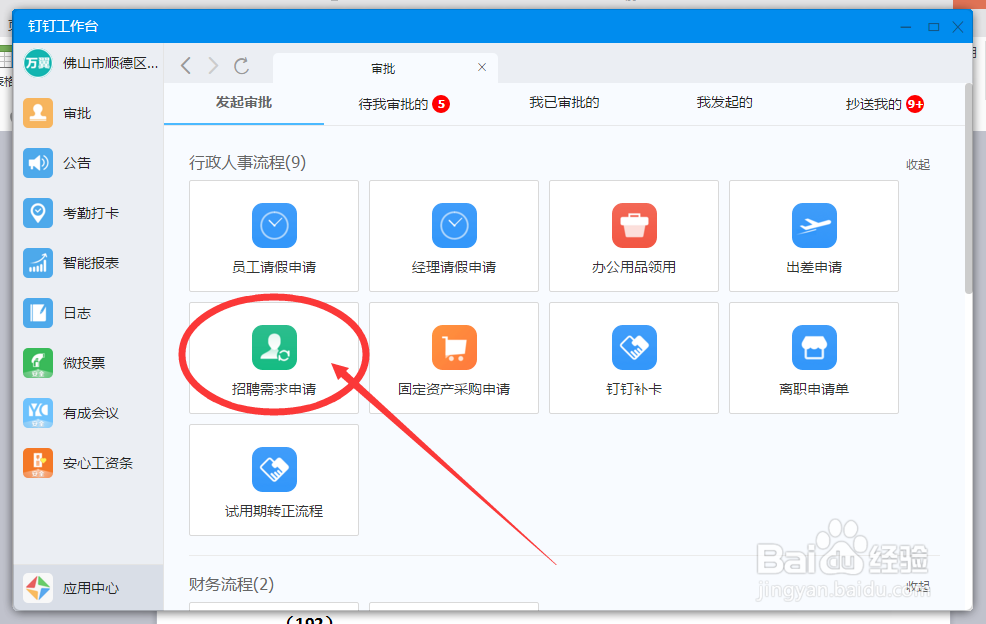OA软件-招聘需求申请怎么操作呢?
1、打开OA软件
【注意事项:“打开”方法:a.双击电脑桌面快捷键;b.程序-搜索(OAxxx)--双击打开;】
如下图:
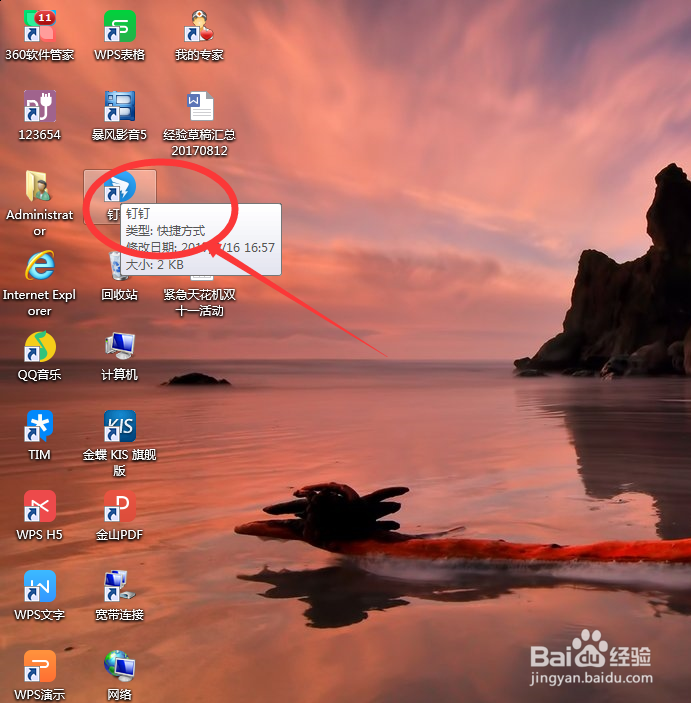
2、登录软件之后,点击软件里面的“工作”台
【注意事项:“工作”在软件左列第六项;】
如下图:
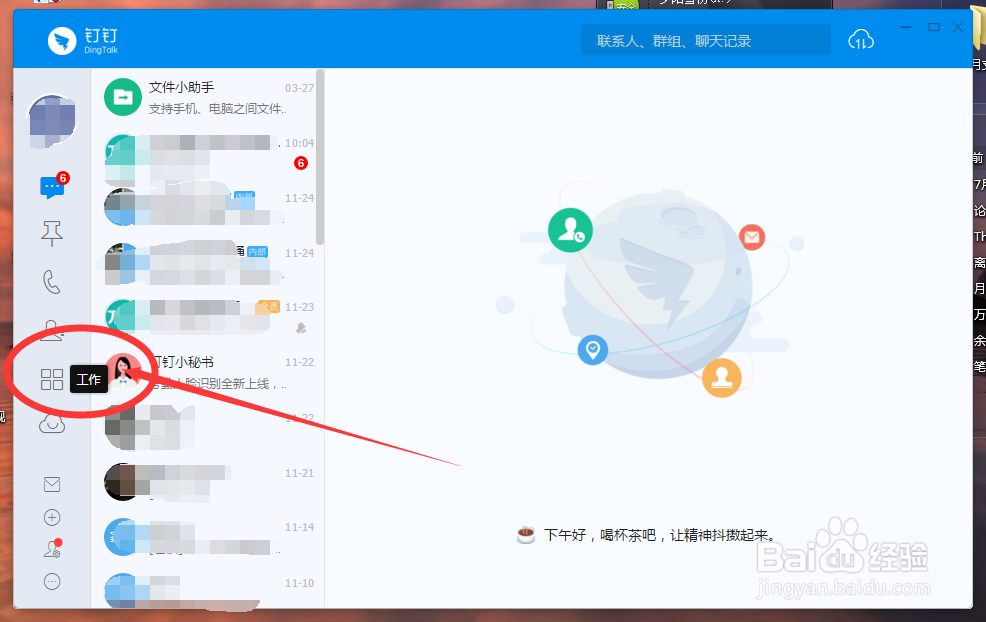
3、点击“工作”台之后,弹出工作台——点击“审批”
【注意事项:“审批”在“工作台”的左列第一项;】
如下图:
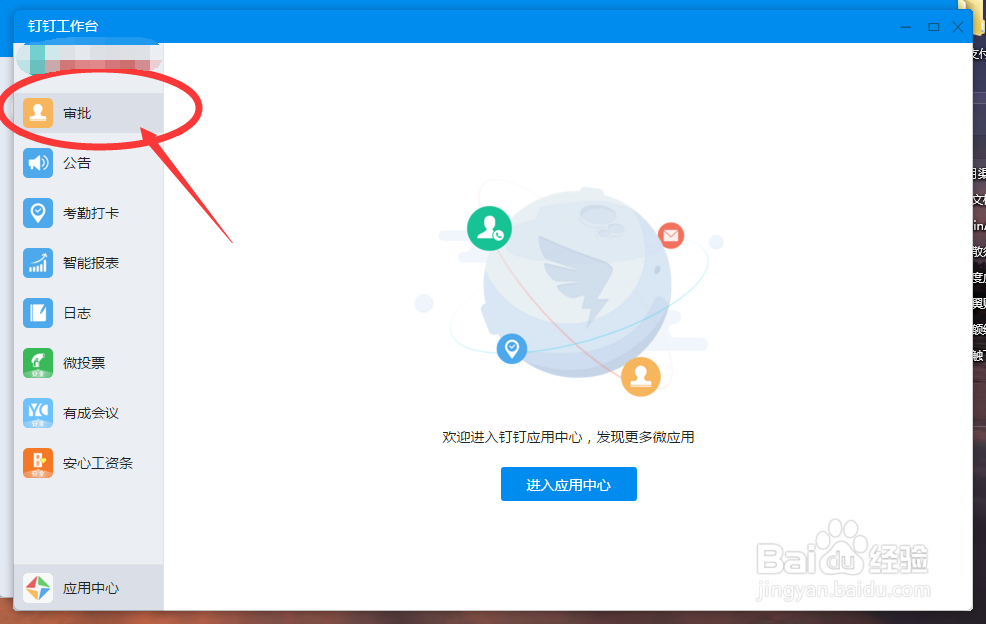
4、点击“审批”之后,需要进行以下步骤操作即可:
第一步:招聘需求申请
【注意事项:“招聘需求申请”一般情况下,位于《行政人事流程》下;】
如下图:
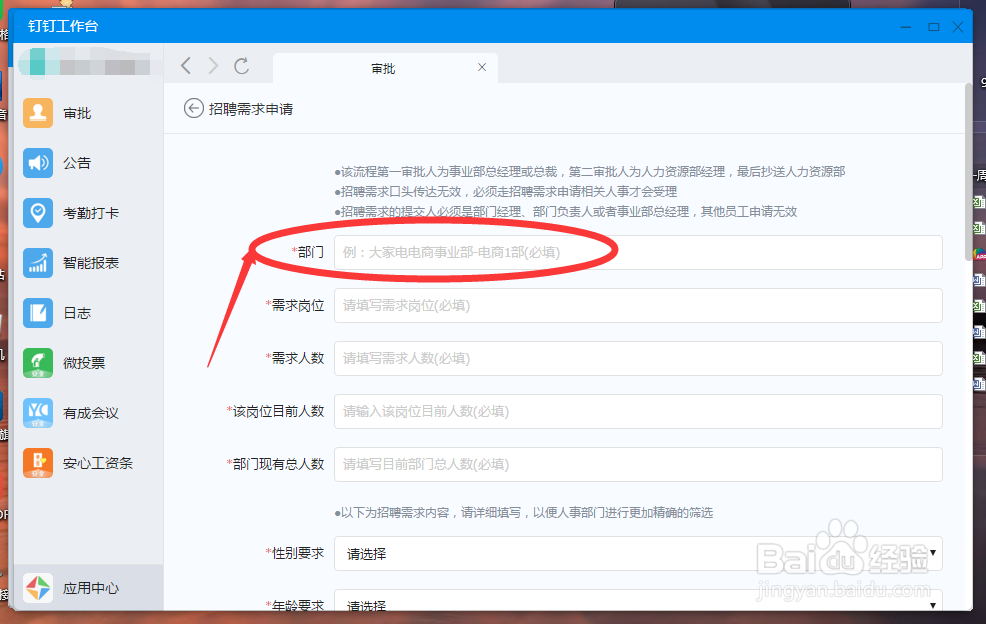
5、点击“审批”之后,需要进行以下步骤操作即可:
第二步:部门
【注意事项:“部门”即需要招聘人才的的事业部门;】
如下图:

6、点击“审批”之后,需要进行以下步骤操作即可:
第三步:招聘需求
【注意事项:“招聘需求”即包含:a.需求岗位;b.需求人数……等等;】
如下图:
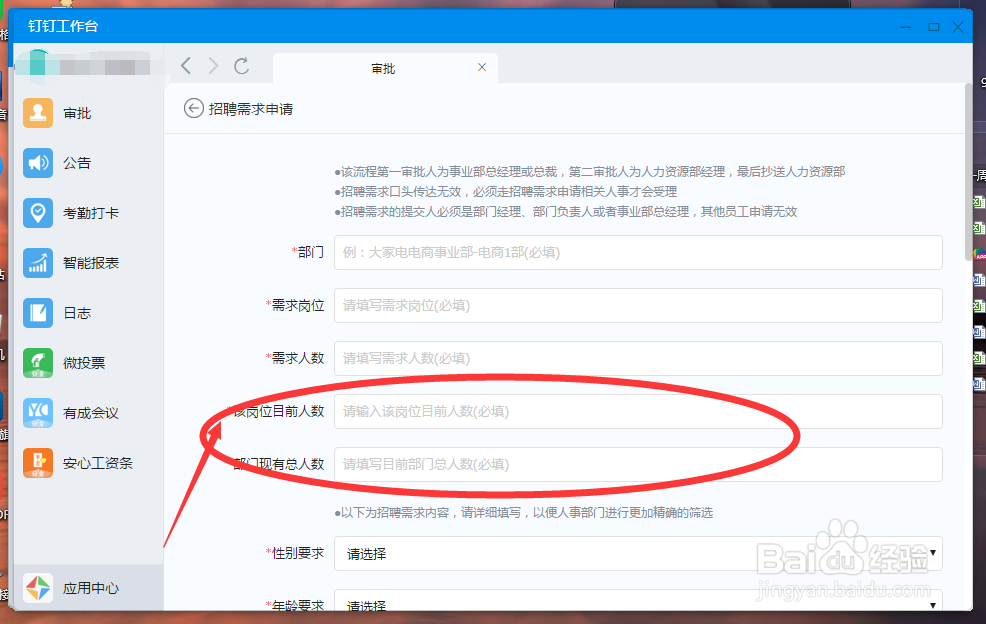
7、点击“审批”之后,需要进行以下步骤操作即可:
第四步:部门现状
【注意事项:“部门现状”即包含:a.招聘岗位现有人数;b.部门现有总人数……等等;】
如下图:
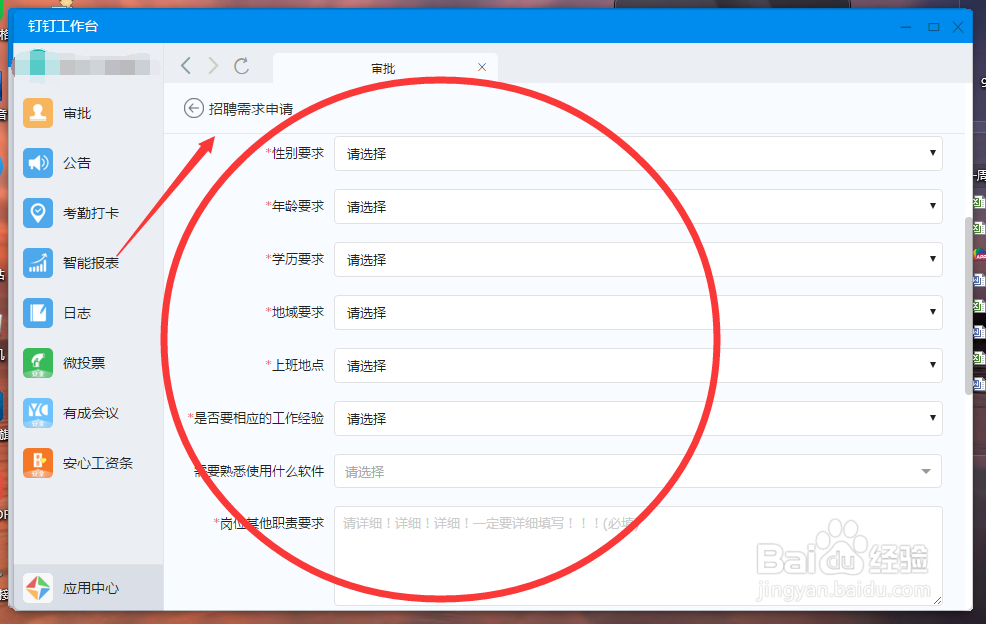
8、点击“审批”之后,需要进行以下步骤操作即可:
第五步:招聘要求
【注意事项:“招聘要求”即包含:a.年龄;b.性别;c.学历;d.地域;e.是否有相应的工作经验………………等等;】
如下图:
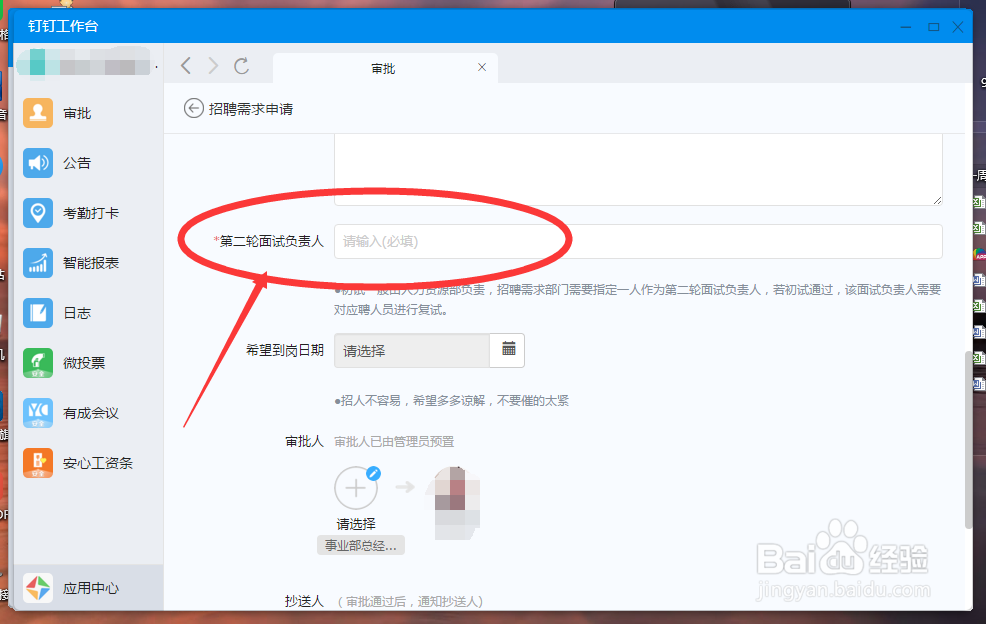
9、点击“审批”之后,需要进行以下步骤操作即可:
第六步:第二轮面试负责人
【注意事项:“第一轮面试”一般情况下由人事部首面试,再由招聘申请部门进行专业面试;】
如下图:

10、点击“审批”之后,需要进行以下步骤操作即可:
第七步:希望到岗日期
【注意事项:“希望到岗日期”即招聘申请部门,需要申请的该岗位人员什么时候到岗上班,即突出招聘需求的轻重缓急;】
如下图:
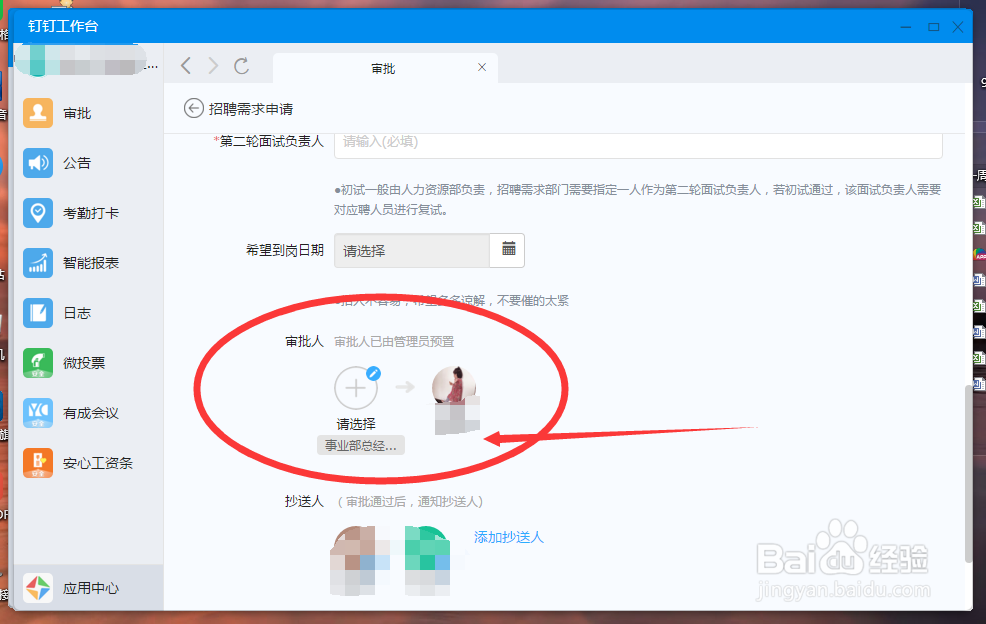
11、点击“审批”之后,需要进行以下步骤操作即可:
第八步:审批人&抄送人
【注意事项:“审批人&抄送人”即相关人员部门的告知审批等;】
如下图:
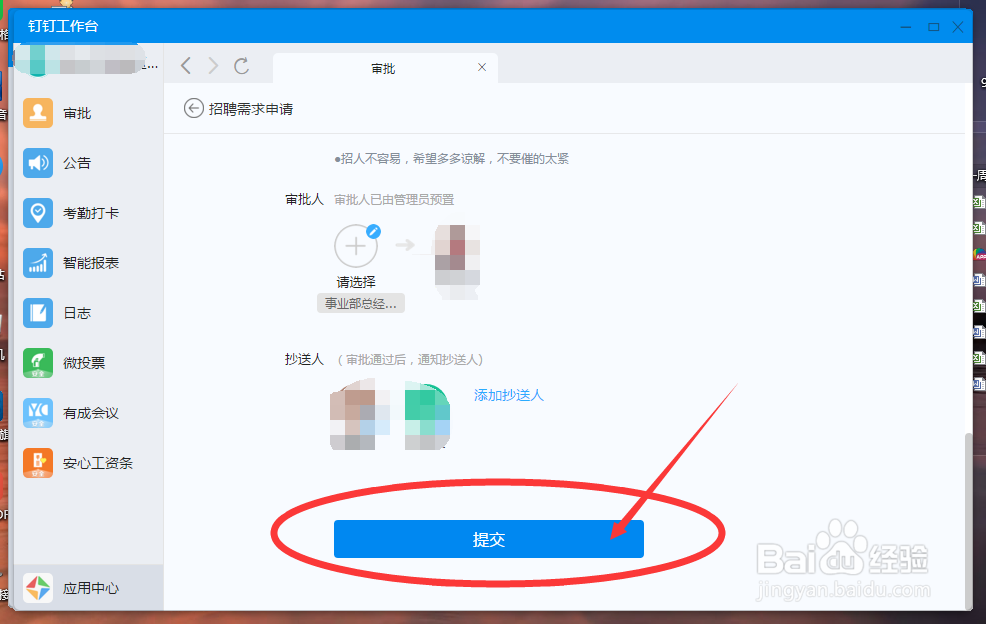
12、点击“审批”之后,需要进行以下步骤操作即可:
第九步:提交
【注意事项:“提交”按钮在此流程的末尾处;】
如下图: